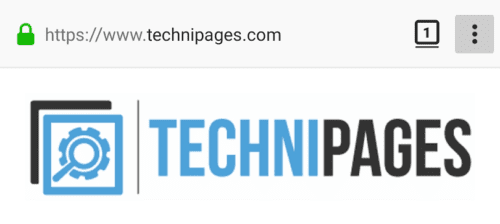Cuando los sitios web quieren almacenar datos en su navegador, utilizan lo que se llama una cookie. Casi todos los usuarios de Internet estarán familiarizados con la palabra gracias a las molestas notificaciones de cookies que utilizan la mayoría de los sitios web. Las propias cookies pueden resultar muy útiles.
Algunas cookies se utilizan para almacenar datos útiles, como su preferencia de idioma o tokens de autenticación. Estos ejemplos le permiten al sitio web saber en qué idioma prefiere el contenido y lo mantienen conectado respectivamente.
Otras cookies se utilizan como identificadores de seguimiento, lo que no le proporciona ningún beneficio. Las cookies de seguimiento se utilizan para poder controlar su uso específico del sitio web. Estos datos se pueden utilizar para analizar específicamente sus intereses y ayudarlo a orientar los anuncios.
Muchos sitios web incluyen contenido de sitios web de terceros, como imágenes o scripts que también incluyen cookies de seguimiento, lo que permite a los anunciantes rastrear su actividad en varios sitios web.
Si desea administrar los tipos de cookies que se pueden guardar en el navegador Firefox en Android, debe utilizar la configuración de la aplicación. Para poder acceder a él, debe tocar el ícono de tres puntos en la esquina superior derecha de la aplicación.
Toque el icono de tres puntos en la esquina superior derecha para poder acceder a la configuración de la aplicación.
A continuación, debe tocar «Configuración», que se encuentra cerca de la parte inferior de la lista desplegable, para abrir la configuración de la aplicación.
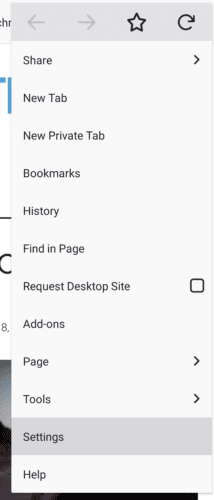 Toque «Configuración» para abrir la configuración de la aplicación.
Toque «Configuración» para abrir la configuración de la aplicación.
En la lista de configuraciones, toque «Privacidad» para administrar su configuración de privacidad
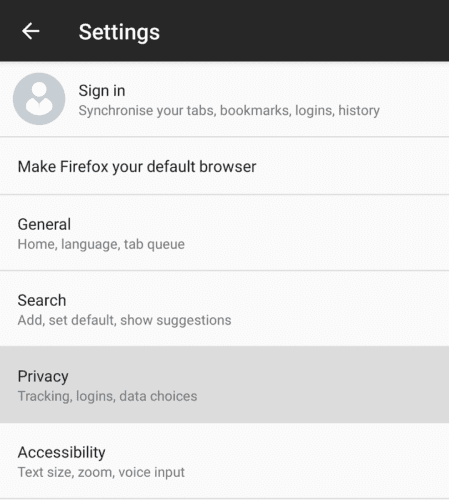 Toca «Privacidad» para administrar tu configuración de privacidad.
Toca «Privacidad» para administrar tu configuración de privacidad.
Para administrar sus preferencias de cookies, presione «Cookies».
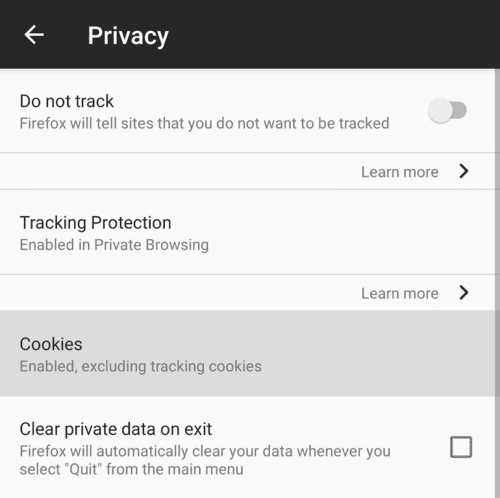 Toque «Cookies» para administrar sus preferencias de cookies.
Toque «Cookies» para administrar sus preferencias de cookies.
En las preferencias de cookies, puede elegir entre cuatro configuraciones. «Activado» permite que los sitios web guarden todas las cookies, incluidas las de terceros. «Habilitado, excluidas las cookies de seguimiento» permite que se establezcan cookies, incluidas las cookies de terceros, pero bloquea las cookies de terceros diseñadas para rastrear su actividad en sitios web.
«Habilitado, excluyendo a terceros» permite que los sitios web establezcan cookies, pero evita la creación de cookies de sitios web externos. «Desactivado» evita que todas las cookies se guarden en su navegador.
Las dos primeras configuraciones casi no tendrán ningún efecto en su experiencia de navegación, sin embargo, las dos últimas pueden dañar algunos sitios web. La exclusión de todas las cookies de terceros puede interrumpir la funcionalidad del sitio que utiliza contenido externo, como un sistema de comentarios de Facebook. La desactivación de todas las cookies evitará que los sitios web establezcan cookies de autenticación, por ejemplo, lo que significa que no podrá iniciar sesión.
Sugerencia: esta configuración se aplica en todo el navegador a todos los sitios web.
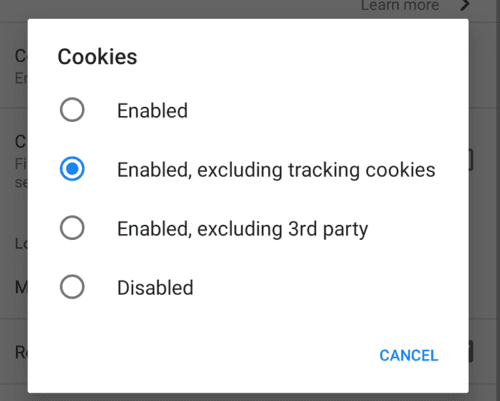 Toque la configuración que desea usar para aplicarla.
Toque la configuración que desea usar para aplicarla.